win10笔记本怎么打开蓝牙 win10笔记本如何连接蓝牙设备
更新时间:2024-02-07 12:43:55作者:yang
如今随着科技的不断发展和智能设备的普及,蓝牙技术在我们的生活中扮演着越来越重要的角色,特别是对于使用Win10笔记本电脑的用户来说,打开蓝牙和连接蓝牙设备已经成为日常操作的一部分。对于一些新手用户来说,可能会对Win10笔记本如何打开蓝牙以及如何连接蓝牙设备感到困惑。接下来我们将为大家介绍一些简单实用的操作步骤,帮助大家轻松完成这些操作,让您的Win10笔记本与蓝牙设备实现无缝连接。
步骤如下:
1.打开电脑,点击电脑最左下角的系统键。
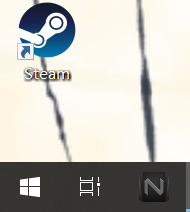
2.在弹出的系统菜单栏中,找到“设置”按钮。点击进入“设置”的系统栏。
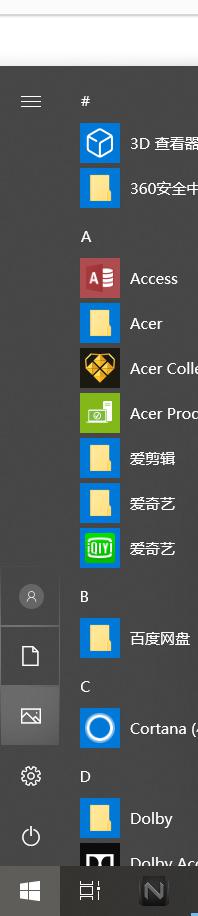
3.在设置的菜单栏中,找到“设备”栏,点击“设备”。在“设备”的子栏目中,我们可以看到很多关于“设备”的设置内容。我们找到“蓝牙和其他设备”的设置按钮,点击进入。
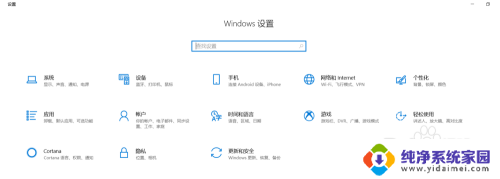
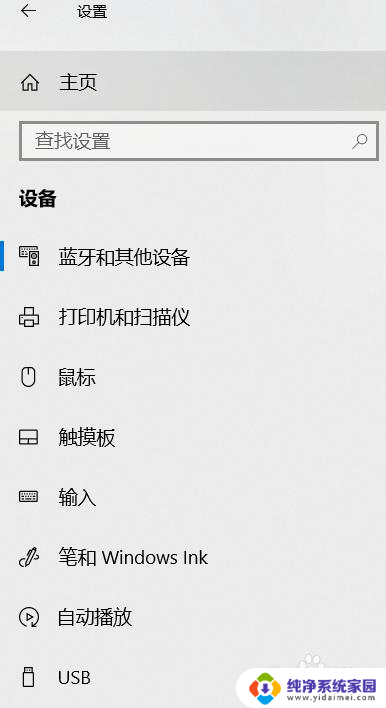
4.系统会显示“蓝牙和其他设备”的具体内容,点击蓝牙的“开关”。可开启或者关闭蓝牙,点击“添加蓝牙或其他设备”,可搜索蓝牙或其他设备,已经连接成功过的蓝牙设备,在电脑上都有显示,我们可以连接或者删除这个设备。
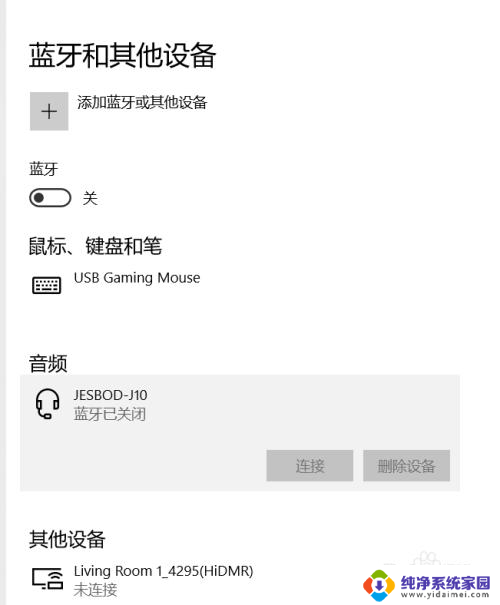
以上就是win10笔记本如何打开蓝牙的全部内容,如果你遇到这种情况,可以按照以上方法来解决,希望对大家有所帮助。
win10笔记本怎么打开蓝牙 win10笔记本如何连接蓝牙设备相关教程
- 笔记本电脑能连接蓝牙吗 win10笔记本电脑蓝牙设备连接方法
- 如何连接笔记本蓝牙 win10笔记本电脑如何打开蓝牙连接设备
- 笔记本怎么搜索蓝牙设备 win10蓝牙设备连接教程
- 笔记本怎么连接蓝牙设备 win10笔记本电脑无法连接蓝牙设备
- 如何蓝牙连接键盘 如何在Win10笔记本上连接蓝牙键盘
- 笔记本设备管理器没有蓝牙 Win10设备管理器中没有蓝牙选项
- 笔记本电脑,怎么连接无线蓝牙键盘 Win10笔记本如何连接蓝牙键盘教程
- 笔记本蓝牙怎么连接耳机 win10电脑蓝牙耳机连接教程
- 笔记本能用蓝牙键盘吗 Win10 笔记本如何配对蓝牙键盘
- 笔记本可以连接蓝牙键盘吗 如何在Win10笔记本上连接蓝牙键盘
- 怎么查询电脑的dns地址 Win10如何查看本机的DNS地址
- 电脑怎么更改文件存储位置 win10默认文件存储位置如何更改
- win10恢复保留个人文件是什么文件 Win10重置此电脑会删除其他盘的数据吗
- win10怎么设置两个用户 Win10 如何添加多个本地账户
- 显示器尺寸在哪里看 win10显示器尺寸查看方法
- 打开卸载的软件 如何打开win10程序和功能窗口